Så här ändrar du din IP-adress från kommandoraden i Linux

Det är lätt att ändra din IP-adress med ett grafiskt gränssnitt, men visste du att Linux också låter dig ändra ditt nätverkskorts IP adress med ett enkelt kommando från kommandoraden?
Detta trick ska fungera på alla Debian-baserade Linux distroer, inklusive Ubuntu. För att komma igång, skrivifconfigvid terminalprompten och tryck sedan på Enter. Detta kommando listar alla nätverksgränssnitt på systemet, så notera namnet på gränssnittet för vilket du vill ändra IP-adressen.
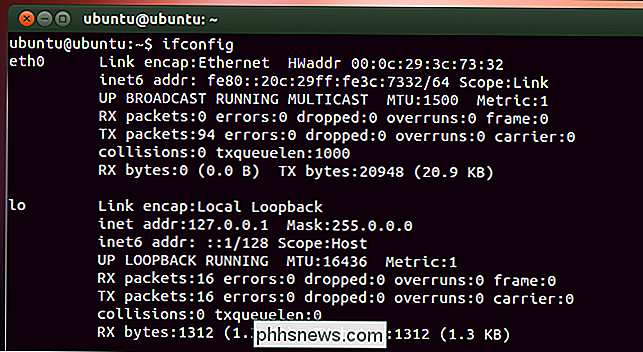
För att ändra inställningarna använder du också ifconfig-kommandot, den här gången med några extra parametrar. Följande kommando ändrar nätverksgränssnittet med namnet "eth0" för att använda IP-adressen 102.168.0.1, och tilldelar delnätmask 255.255.255.0:
sudo ifconfig eth0 192.168.0.1 nätmask 255.255.255.0

Du kan självklart , ersätt i vilka värderingar du vill ha. Om du kör ifconfig igen ser du att ditt gränssnitt nu har tagit de nya inställningarna du tilldelade den.
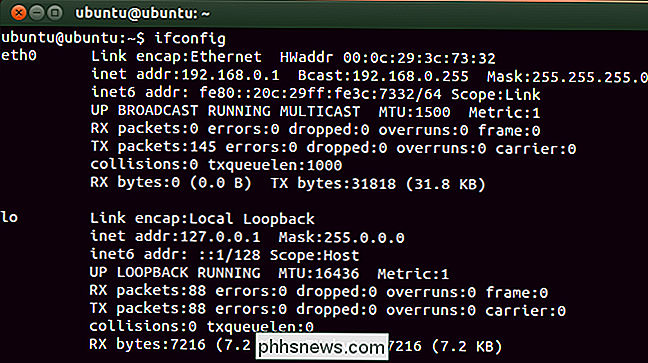
Om du också behöver ändra standardgatewayen som används av nätverksgränssnittet, kan du använda rutkommandot. Följande kommando ställer till exempel standardgatewayen för "eth0" -gränssnittet till 192.168.0.253:
sudo-rutt lägg till standard gw 192.168.0.253 eth0

För att se din nya inställning måste du visa routing tabell. Skriv följande kommando vid prompten och tryck sedan på Enter:
rutt -n
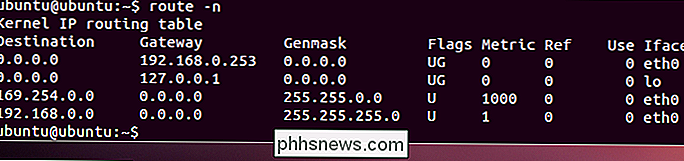
RELATERAD: Hur man arbetar med nätverket från Linux-terminalen: 11 kommandon du behöver veta
Det är allt där är att ändra din IP-adress från terminalen. Om du är intresserad av andra bra nätverksverktyg som du kan använda på terminalen, se till att du läser vår guide till ämnet.

Så här säkrar du ditt Twitter-konto
Kontosäkerhet är viktigt - inte bara för online-shopping och bankkonton, utan även dina sociala konton. Skaden någon kan göra för ditt personliga och professionella liv kan vara förödande. Precis som alla andra viktiga konton måste du vidta de korrekta försiktighetsåtgärderna för att du är den enda som har tillgång.

Hur man använder en VPN med din Amazon Fire Tablet
Oavsett om du behöver komma åt ditt företags intranät långt bort eller om du vill titta på Netflix medan du är på semester i ett främmande land, installerar du ett VPN På din Amazon Fire-tablett får du tillgång till fjärranslutna nätverk. Vad du behöver För att följa med dagens handledning behöver du bara några saker.



